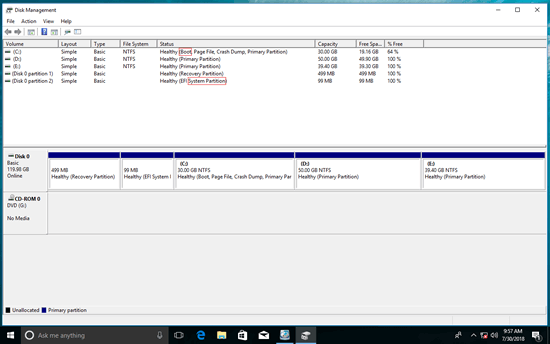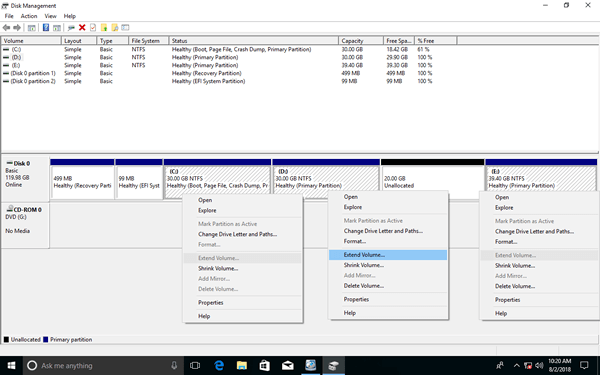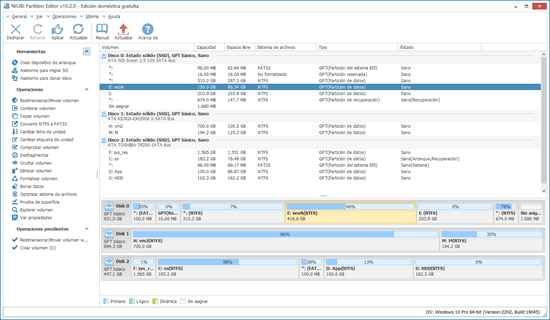La unidad C sin espacio es un problema común en las computadoras portátiles/de escritorio/tabletas con Windows 10. Para los volúmenes de datos, puede transferir fácilmente archivos a otro lugar, pero para la partición del sistema C, no puede hacer eso. Para resolver este problema, algunas personas se preguntan si es posible extender la partición del sistema en Windows 10 sin perder datos. A nadie le gusta recrear particiones y empezar de cero. La respuesta es sí, pero para muchas personas, no es una tarea fácil extender el volumen del sistema en una computadora con Windows 10. En este artículo, presentaré 4 formas de extender la partición del sistema en Windows 10 con la herramienta nativa y software de partición gratuito. Seleccione el método correspondiente según la estructura de la partición de su propio disco.

1. Diferencia entre la partición del sistema y de arranque
En opinión de muchas personas, la partición del sistema es la unidad donde se encuentra el sistema operativo, pero eso es incorrecto.
- La partición del sistema es una partición primaria que contiene los archivos para arrancar Windows, archivos que incluyen Ntldr, Boot.ini, Ntdetect.com, bootmgr, BCD, etc.
- La partición de arranque es la partición donde está instalado Windows, contiene la carpeta/directorio del sistema operativo.
Antes de Windows 7, la partición del sistema y la de arranque eran la misma: la unidad "C:". Pero a partir de Windows 7, el nuevo BitLocker agregado requiere una partición no cifrada, por lo que la partición del sistema se separó de la unidad C.
Siga los pasos si desea extender la partición reservada del sistema en un disco MBR en Windows 10. Si desea extender la partición del sistema EFI en un disco GPT, solo un software de terceros puede ayudarle. En este artículo, solo hablo de extender la partición del sistema C en Windows 10, porque esto es lo que la mayoría de los usuarios de Windows quieren hacer.
2. Extender la partición del sistema en Windows 10 con la herramienta de Administración de discos
Al igual que con Windows 7, Windows 10 tiene la herramienta nativa de Administración de discos con las funciones de Reducir y "Extender volumen" para ayudar a ajustar el tamaño de la partición sin perder datos (no al 100%).
Sin embargo, para extender la partición del sistema en una computadora con Windows 10, la herramienta nativa de Administración de discos no es la mejor opción, porque tiene las mismas restricciones que las versiones anteriores:
- Solo se admite la partición NTFS; otra partición común, FAT32, no se puede reducir ni extender.
- La función "Reducir volumen" solo puede reducir una partición hacia la izquierda y crear espacio no asignado a la derecha.
- La función "Extender volumen" solo puede extender una partición cuando hay espacio no asignado contiguo a la derecha.
Como puede ver en la captura de pantalla, Extender volumen está deshabilitado tanto para la unidad C como para la E después de reducir D. Esto se debe a que el espacio no asignado es no adyacente a la unidad C y está a la izquierda de la unidad E.
La única forma de extender la partición del sistema en Windows 10 con la Administración de discos es eliminando la unidad D (la partición adyacente junto a C). Habrá espacio no asignado adyacente detrás de la unidad C, por lo que se habilitará Extender volumen. Nota: no elimine la unidad D si ha instalado programas en ella.
Pasos para extender la partición del sistema en Windows 10 usando la herramienta de Administración de discos:
- Transfiera todos los archivos de la partición contigua derecha (D:) a otro lugar.
- Presione Windows y X en su teclado y haga clic en Administración de discos en la lista.
- Haga clic con el botón derecho en la unidad D: adyacente y seleccione Eliminar volumen.
- Haga clic con el botón derecho en la partición del sistema C: y seleccione Extender volumen.
- Simplemente haga clic en Siguiente para completar el Asistente para extender volumen emergente.
Si D es una unidad Lógica, aún no puede extender la partición del sistema después de eliminarla.
3. Cómo extender la unidad del sistema con un software de partición gratuito (3 formas)
Para extender la partición del sistema en una computadora con Windows 10, el software de terceros es mucho más potente. Pueden extender el volumen del sistema sin eliminar ninguna partición. Sin embargo, no significa que cualquier software de particionamiento pueda realizar bien esta tarea.
Existe un riesgo potencial de daño al sistema y a los datos al redimensionar particiones, porque todos los parámetros del disco, la partición y los archivos asociados deben modificarse correctamente. Además, los archivos relacionados con el arranque del sistema también deben actualizarse. Algunos programas poco fiables podrían causar un fallo en el arranque de Windows o la pérdida de datos.
Mejor que otras herramientas, NIUBI Partition Editor tiene tecnologías innovadoras para proteger el sistema y los datos:
- Reversión en 1 segundo: revierte automáticamente la computadora al estado original en un instante si detecta algún error.
- Modo virtual: evite operaciones incorrectas enumerándolas como pendientes para una vista previa; las particiones de disco reales no se modificarán hasta que haga clic en "Aplicar" para confirmar.
- Cancelar en cualquier momento: cancele las operaciones incorrectas pero en curso sin destruir las particiones.
Para los usuarios de computadoras domésticas con Windows 11/10/8/7/Vista/XP, NIUBI Partition Editor tiene una edición gratuita para ayudarle. Es igual que la edición profesional, excepto que carece de la Reversión en 1 segundo y del creador de medios de arranque.
Descargar la edición gratuita, verá la ventana principal con la estructura de la partición del disco y otra información.
Hay 3 formas de extender la partición del sistema para una computadora portátil/de escritorio/tableta con Windows 10, seleccione el método correspondiente según el diseño de la partición de su propio disco.
① Extender la partición del sistema reduciendo la unidad contigua
En la mayoría de las computadoras, hay otra unidad (D:) en el mismo disco. Puede reducirla y crear espacio no asignado a la izquierda, y luego combinarlo con la unidad C del sistema. De esta manera, el sistema operativo, los programas y la configuración asociada, así como todo lo demás, se mantiene igual que antes.
Pasos para extender la partición del sistema en Windows 10 sin perder datos:
Paso 1: Haga clic con el botón derecho en la unidad D: y seleccione "Redimensionar/Mover Volumen", arrastre el borde izquierdo hacia la derecha en la ventana emergente.
Paso 2: Haga clic con el botón derecho en la unidad C: y seleccione "Redimensionar/Mover Volumen" nuevamente, arrastre el borde derecho hacia la derecha para combinar el espacio no asignado.
Paso 3: Haga clic en Aplicar en la parte superior izquierda para ejecutar, listo (todas las operaciones solo funcionan en modo virtual antes de este paso).
② Extender el volumen del sistema reduciendo una unidad no adyacente
En algunas computadoras, no hay suficiente espacio libre en la partición adyacente D. En ese caso, puede reducir una unidad no adyacente (aquí es E:) para obtener espacio no asignado.
De manera similar, haga clic con el botón derecho en la unidad E: y siga el PASO 1 anterior para crear espacio no asignado a la izquierda. Antes de agregar espacio no asignado a la unidad C, hay un paso adicional para mover la partición D a la derecha y hacer que el espacio no asignado sea contiguo a la unidad C. Para hacer esto, haga clic con el botón derecho en la unidad D: y seleccione "Redimensionar/Mover Volumen", arrastre el centro de la unidad D hacia la derecha en la ventana emergente.
Cómo extender la partición del sistema en Windows 10 con otro volumen en el mismo disco:
③ Extender la unidad del sistema con un disco más grande
En algunas computadoras, no hay otro volumen de datos, o no hay mucho espacio libre en el mismo disco. En ese caso, ningún software puede agregar espacio a la unidad C desde otro disco separado. Puede clonar este disco a uno más grande y extender la unidad C con el espacio de disco adicional.
Además de reducir el volumen y extender la partición del sistema en Windows 11/10/8/7/Vista/XP, NIUBI Partition Editor le ayuda a fusionar, convertir, desfragmentar, limpiar, ocultar, crear, eliminar, formatear, escanear particiones y mucho más.